word怎么加绝对值符号 word中绝对值符号怎么输入
更新时间:2023-03-24 20:04:09作者:haoxt
许多小伙伴都会使用word来编辑各种文档,在编辑的时候也经常会用到一些数学符号,常见的加减乘除自不必说,有时候还会用到绝对值符号,那么word怎么加绝对值符号呢?有用户找不到word绝对值符号在哪里,下面小编就来和大家介绍word中绝对值符号怎么输入的方法。
word输入绝对值符号的方法:
1、假设这里需要给右边等式加上一个绝对值符号。
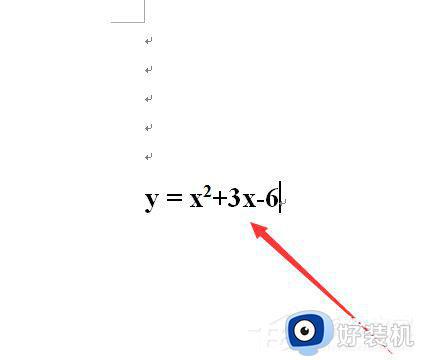
2、选择“插入”菜单下的“符号”按钮,单击“其他符号”选项。
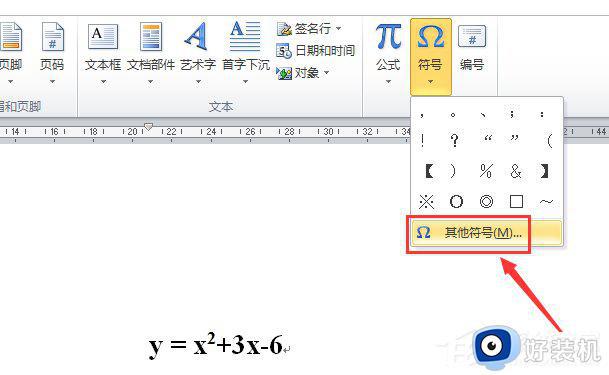
3、然后,将【子集】选择到“CJK兼容模式”,如图所示。
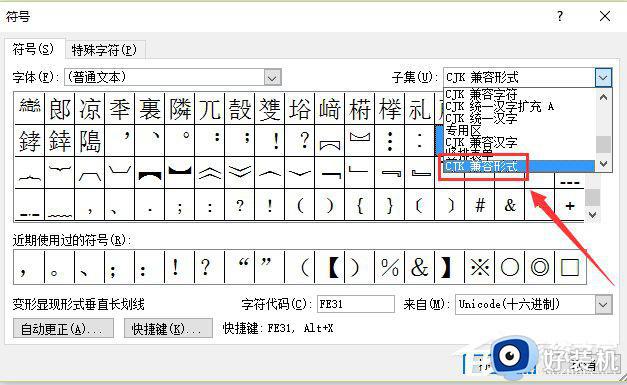
4、接着,将【字体】选择为“普通文本”,如图所示。
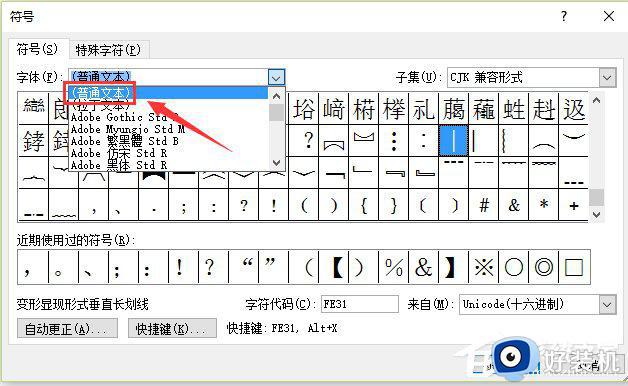
5、设置完成后,我们就可以看到如图所示的“绝对值符号”了。
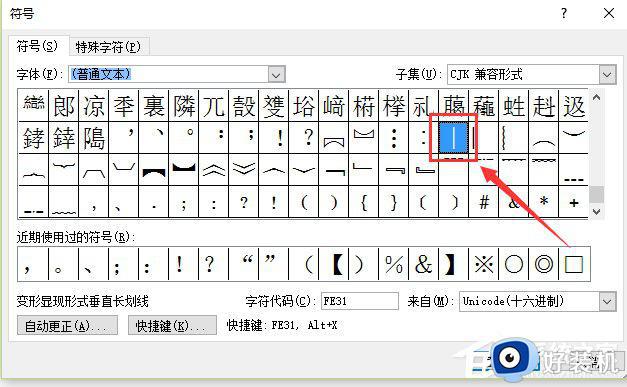
6、接着,用鼠标将光标调整至需要插入绝对值符号的地方。点击“插入”即可,如图所示。
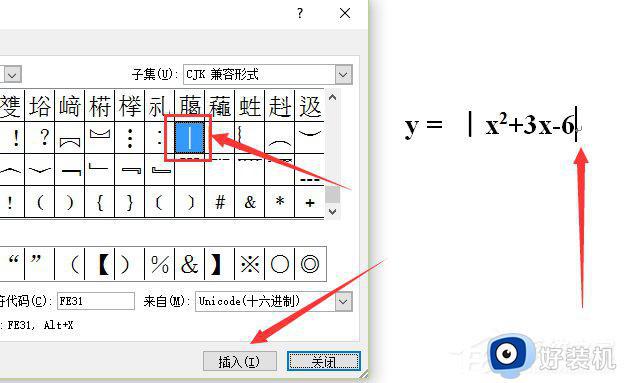
7、通过上面的编辑,word文档中的绝对值符号就打出来了。
关于word怎么加绝对值符号的方法就是这样子,如果你需要在word文档里面使用绝对值符号,就可以学习下上面的教程,希望对大家有帮助。
word怎么加绝对值符号 word中绝对值符号怎么输入相关教程
- word插入对号的方法 word中对号怎么打
- 文档标点符号怎么打出来 word文档标点符号怎么输入
- word怎么打对勾 word插入对勾的步骤
- word中方框中打钩怎么输入 word中方框里打勾怎么打
- word如何隐藏标尺符号 word如何显示标尺符号
- 电脑上大括号怎么打出来 电脑怎么打大括号符号
- 六角括号在word里怎么打 word文档中怎么打六角括号
- word文档除号怎么打出来 word文档的除号在哪里
- word下划线怎么输入 word插入下划线的方法
- 勾选框怎么打出来 如何在方框中打√符号
- 电脑无法播放mp4视频怎么办 电脑播放不了mp4格式视频如何解决
- 电脑文件如何彻底删除干净 电脑怎样彻底删除文件
- 电脑文件如何传到手机上面 怎么将电脑上的文件传到手机
- 电脑嗡嗡响声音很大怎么办 音箱电流声怎么消除嗡嗡声
- 电脑我的世界怎么下载?我的世界电脑版下载教程
- 电脑无法打开网页但是网络能用怎么回事 电脑有网但是打不开网页如何解决
电脑常见问题推荐
- 1 b660支持多少内存频率 b660主板支持内存频率多少
- 2 alt+tab不能直接切换怎么办 Alt+Tab不能正常切换窗口如何解决
- 3 vep格式用什么播放器 vep格式视频文件用什么软件打开
- 4 cad2022安装激活教程 cad2022如何安装并激活
- 5 电脑蓝屏无法正常启动怎么恢复?电脑蓝屏不能正常启动如何解决
- 6 nvidia geforce exerience出错怎么办 英伟达geforce experience错误代码如何解决
- 7 电脑为什么会自动安装一些垃圾软件 如何防止电脑自动安装流氓软件
- 8 creo3.0安装教程 creo3.0如何安装
- 9 cad左键选择不是矩形怎么办 CAD选择框不是矩形的解决方法
- 10 spooler服务自动关闭怎么办 Print Spooler服务总是自动停止如何处理
